آموزش Outlook for Mac Essential Training (Office 365/Microsoft 365) (2020)
Outlook for Mac Essential Training (Office 365/Microsoft 365) (2020)
در حال بارگزاری نمونه ویدیو، لطفا صبر کنید...
Video Player is loading.
نکته:
آخرین آپدیت رو دریافت میکنید حتی اگر این محتوا بروز نباشد.
نمونه ویدیوها:
- در حال بارگزاری، لطفا صبر کنید...
با جس استراتن همراه باشید تا نحوه تنظیم و مدیریت ایمیل و تقویم های خود را با استفاده از Outlook برای Mac در مایکروسافت 365 (آفیس 365 سابق) نشان دهد. جس با بازدید از رابط کاربری جدید Outlook برای Mac شروع میکند و نحوه اتصال به حسابهای ایمیل Office 365 و Gmail را نشان میدهد. سپس نحوه ایجاد، ارسال و خواندن سریع ایمیل و همچنین کاهش شلوغی صندوق ورودی را به اشتراک می گذارد. بهعلاوه، ببینید چگونه میتوانید با مخاطبین بهترین کار را انجام دهید، جلساتی را ایجاد و اجرا کنید، و با تقویمها و کارها در برنامه بمانید.
- مشخص کنید چرا باید به Outlook بگویید تا به شما اجازه دهد تنظیمات سرور را به صورت دستی برای یک حساب ایمیل وارد کنید.
- ساده ترین راه برای ایجاد پوشه برای پیام های خود را به یاد بیاورید.
- نحوه ذخیره متن پیام ایمیل به عنوان الگو را توضیح دهید.
- نحوه اجازه دادن به دیگران برای رزرو قرار ملاقات با شما بر اساس تنظیمات تقویم خود را بدانید.
- توضیح دهید اگر بخواهید تقویمی را باز کنید که اجازه مشاهده آن را ندارید چه اتفاقی میافتد.
- با جابهجایی بین برگهها، مراحل مورد نیاز برای مشاهده تقویمهای خود را فهرست کنید.
سرفصل ها و درس ها
مقدمه Introduction
-
با یک رابط کاربری تمیز سازماندهی کنید Stay organized with a clean interface
-
بررسی کنید که از چه نسخه Outlook استفاده می کنید Check what version of Outlook you're using
1. شروع کنید و حساب ها را متصل کنید 1. Get Started and Connect Accounts
-
در رابط حرکت کنید Navigate the interface
-
یک حساب ایمیل Office یا Microsoft 365 اضافه کنید Add an Office or Microsoft 365 email account
-
یک حساب جیمیل اضافه کنید Add a Gmail account
-
نوار کناری را سفارشی کنید Customize the sidebar
-
نوار ابزار را سفارشی کنید Customize the toolbar
-
سفارشی کردن روز من Customize My Day
-
امتحان فصل Chapter Quiz
2. ایمیل را بخوانید 2. Read Mail
-
نامه را بخوانید Read mail
-
صندوق ورودی را سفارشی کنید Customize the inbox
-
ذخیره پیوست ها از یک پیام Save attachments from a message
-
جستجوی نامه Search mail
-
با نامه های ناخواسته و فرستنده های مسدود شده کار کنید Work with junk mail and blocked senders
-
امتحان فصل Chapter Quiz
3. سازماندهی نامه 3. Organize Mail
-
از پرچمها و دستههای رنگ بعدی استفاده کنید Use follow-up flags and color categories
-
به تعویق انداختن پیام Snooze a message
-
سازماندهی نامه ها در پوشه ها Organize mail into folders
-
پردازش پیام ها با قوانین ایمیل Process messages with mail rules
-
ایمیل را حذف، بازیابی و بایگانی کنید Delete, restore, and archive mail
-
گفتگوها را نادیده بگیرید Ignore conversations
-
امتحان فصل Chapter Quiz
4. ایجاد و ارسال ایمیل 4. Create and Send Mail
-
یک پیام جدید ایجاد و قالب بندی کنید Create and format a new message
-
به یک پیام پاسخ دهید و فوروارد کنید Reply to and forward a message
-
اضافه کردن امضا Add signatures
-
پاسخ های خودکار را تنظیم کنید Set up Automatic Replies
-
برای جلب توجه دیگران، از @منشنها استفاده کنید Use @mentions to get someone's attention
-
امتحان فصل Chapter Quiz
5. با تقویم کار کنید 5. Work with the Calendar
-
ظاهر تقویم را تغییر دهید Change the look of the calendar
-
یک قرار ملاقات و رویداد تمام روز ایجاد کنید Create an appointment and all-day event
-
رویدادهای تکراری را ویرایش کنید Edit recurring events
-
یک جلسه ایجاد کنید Create a meeting
-
ریاست جلسه Chair a meeting
-
به دعوت جلسه پاسخ دهید Respond to a meeting invitation
6. مخاطبین، افزونه ها و کارهای انجام شده 6. Contacts, Add-Ins, and To Do
-
ایجاد و کار با مخاطبین Create and work with contacts
-
افزونه ها را کاوش و نصب کنید Explore and install add-ins
-
Outlook را با گزینهها سفارشی کنید Customize Outlook with options
-
ادغام برای انجام Integrate To Do
-
امتحان فصل Chapter Quiz
-
امتحان فصل Chapter Quiz
نتیجه Conclusion
-
Outlook را بیشتر دنبال کنید Take Outlook further
https://donyad.com/d/c5cf
 Jess Stratton
Jess Stratton
نویسنده کارکنان آموزشی لینکدین، مشاور فنی
جس استراتن نویسنده و مشاور فنی کارکنان آموزش لینکدین است که در زمینه بهره وری و موبایل متخصص است.
برای بیش از 10 سال، جس استراتن کسب و کار مشاوره فناوری خود را راه اندازی کرده است، ایجاد و نگهداری پایگاه داده برای کسب و کارهای سازمانی و کوچک تا متوسط، ساخت وب سایت، راه اندازی شبکه ها، و مربیگری تیم ها، کارمندان و افراد برای استفاده از آخرین فناوری دسکتاپ و موبایل برای افزایش بهره وری. جس در حال حاضر یک نویسنده تمام وقت کارکنان در lynda.com است، علاوه بر این که یک مجری منظم و مورد توجه در کنفرانسهای Lotus Notes و یک نویسنده مشارکت کننده برای چندین مجله چاپی و وب صنعتی، کتابهای درسی، پادکستها، پخشهای اینترنتی و سایر سایتهای معروف است. از جمله Lifehacker.com. میتوانید Jess's Linktree را در https://linktr.ee/nerdgirljess جستجو کنید، یا او را در LinkedIn یا در Twitter @NerdGirlJess.
برای بیش از 10 سال، جس استراتن کسب و کار مشاوره فناوری خود را راه اندازی کرده است، ایجاد و نگهداری پایگاه داده برای کسب و کارهای سازمانی و کوچک تا متوسط، ساخت وب سایت، راه اندازی شبکه ها، و مربیگری تیم ها، کارمندان و افراد برای استفاده از آخرین فناوری دسکتاپ و موبایل برای افزایش بهره وری. جس در حال حاضر یک نویسنده تمام وقت کارکنان در lynda.com است، علاوه بر این که یک مجری منظم و مورد توجه در کنفرانسهای Lotus Notes و یک نویسنده مشارکت کننده برای چندین مجله چاپی و وب صنعتی، کتابهای درسی، پادکستها، پخشهای اینترنتی و سایر سایتهای معروف است. از جمله Lifehacker.com. میتوانید Jess's Linktree را در https://linktr.ee/nerdgirljess جستجو کنید، یا او را در LinkedIn یا در Twitter @NerdGirlJess.

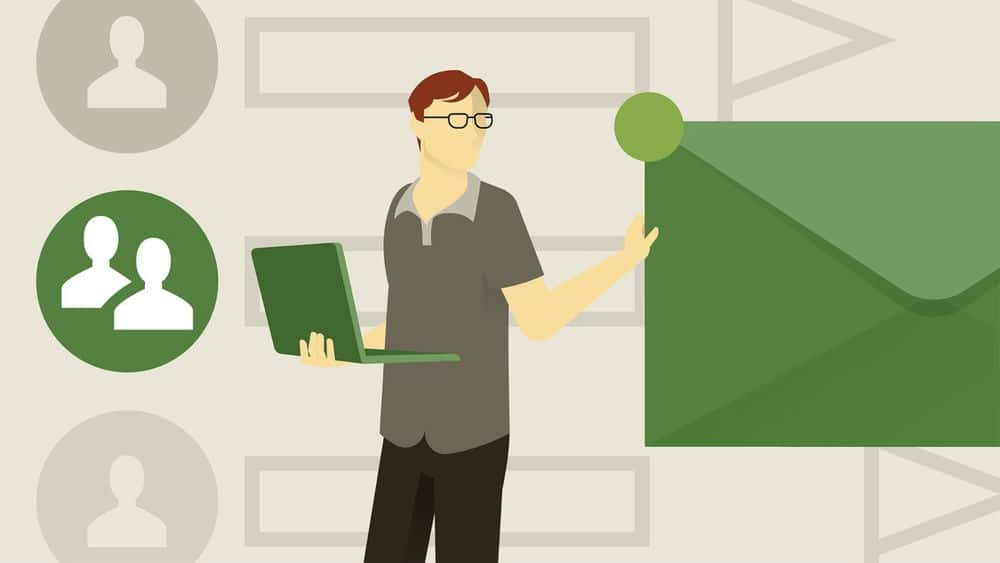
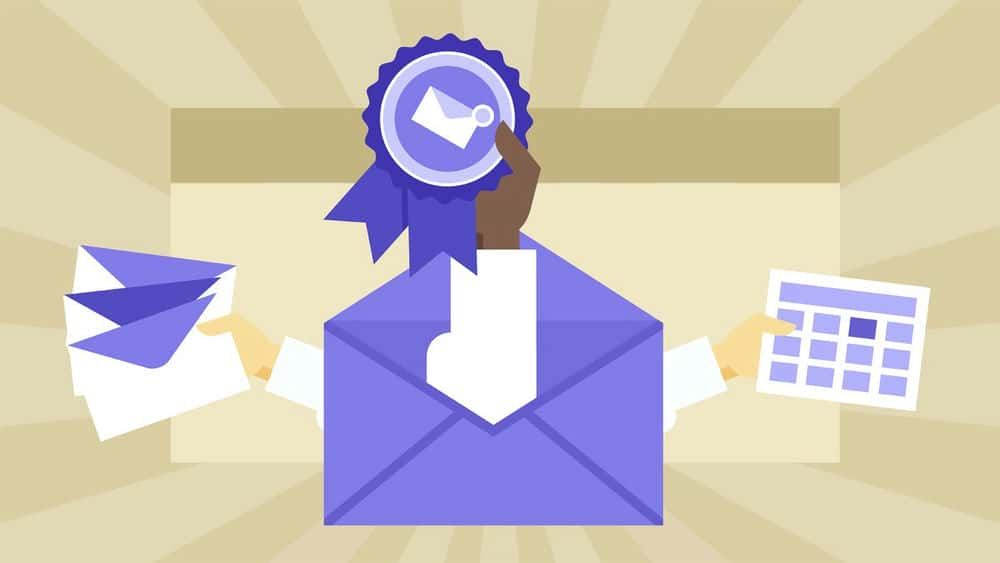
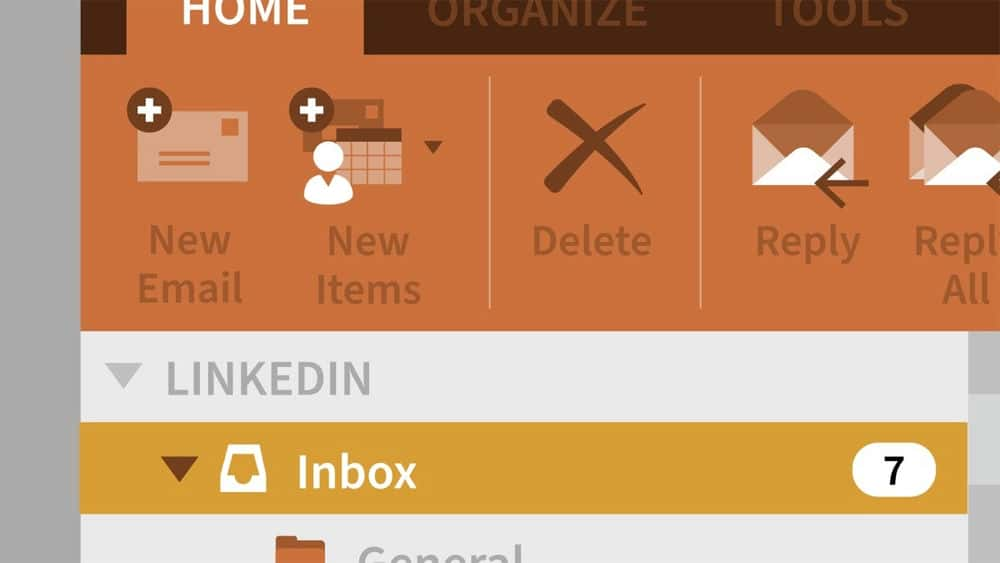





نمایش نظرات